如何取消开机自动启动软件,怎么设置开机不自动启动软件


随着电脑上的软件越装越多,开机自动启动的软件可能也越来越多,从而导致电脑开机和运行变得缓慢,此时就需要禁用一些不必要的开机启动项。如何禁用开机启动项呢?不需要额外的软件,使用Windows自带的启动项管理即可。
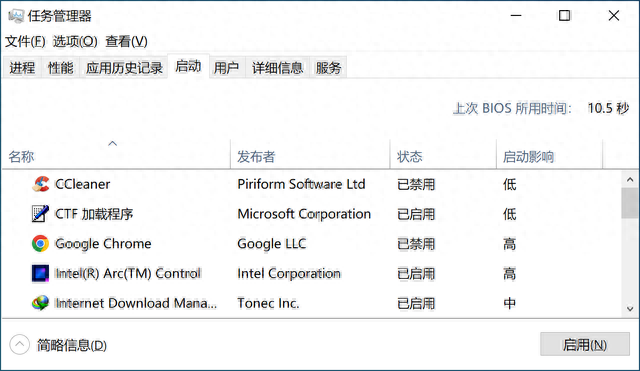
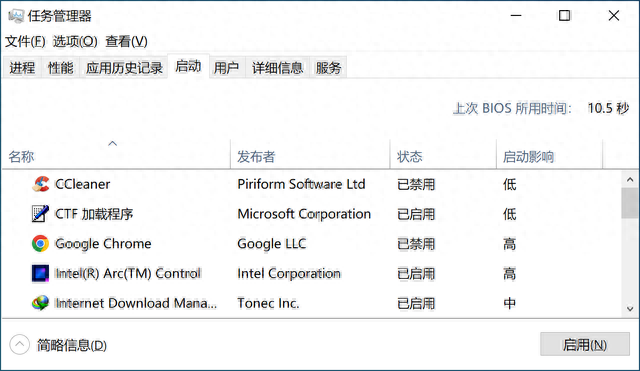


操作步骤:1. 打开任务管理器
按下【Ctrl + Alt + Delete】组合键后选择【任务管理器】,或者【右键点击任务栏】后选择【任务管理器】。
2. 切换到启动选项卡
在任务管理器界面,点击顶部的【启动】选项卡。
3. 禁用启动项
浏览启动项列表,找到你认为不必要的启动项,选择【禁用】。
4. 重启生效
重启电脑后就会生效,被禁用的软件不会在开机时自动启动了。
能够使用系统自带的功能实现,就没必要安装多余的软件,但是Windows自带的启动项管理可能不是很强大,有时候就显示不全所有的启动项,此时就需要借助其他软件工具来禁用开机启动项了。
提高电脑开机速度、减少电脑资源占用,禁用开机启动项是一个简单而有效的方法。当然了,也不能无脑禁用所有的开机启动项,有些软件让其开机自动启动,还是会更方便我们工作学习的。我们可以定期管理开机启动项,禁用或者启用一些启动项。
#头条创作挑战赛#
本文地址:https://www.cknow.cn/archives/50353
以上内容源自互联网,由百科助手整理汇总,其目的在于收集传播生活技巧,行业技能,本网站不对其真实性、可靠性承担任何法律责任。特此声明!
如发现本站文章存在版权问题,烦请提供版权疑问、侵权链接、联系方式等信息发邮件至candieraddenipc92@gmail.com,我们将及时沟通与处理。
相关推荐
-
30秒清除平板密码不用电脑,ipad太久没用忘记密码怎么办
你目前正在使用iOS设备吗?比如苹果手机、iPad、iPod等等,在使用这些iOS设备的过程中,你们出现过忘记iOS设备密码的情况吗?忘记iOS设备密码,你们是如何进行解锁?如何解…
2023年5月29日 -
冰封侠2:时空行者怎么样
文 | 柯蛙 《奇葩说》辩手秦教授说,“知道为什么很多中国大片儿只有一没有二吗?因为一已经够二了!” 他说得不对。现在的院线里,正上映着一部史诗级圈钱大烂片,而且人家已经是系列第二…
-
必应搜索历史记录怎么删除掉,必应怎么自动清除搜索记录
删除最近的搜索历史记录可让您对访问您的计算机和帐户信息的第三方保密并隐藏您的浏览信息。大多数浏览器和搜索引擎都提供内置功能,允许您清除和删除所有浏览历史记录,包括最近的搜索。这个H…
-
win10为什么正当防卫4不能存档,正当防卫4电脑怎么解锁存档
《正当防卫4》中很多玩家都遇到了无法存档的问题,这个问题这让很多玩家头疼,那么无法存档的问题应该怎么解决呢?今天小编就给大家带来玩家“逗比遍天下”分享的无法存档解决方法,希望能对大…
2023年8月21日 -
正在准备自动修复要等多久,正在启动自动修复一直卡着
近日,苹果面向iPhone用户推送了iOS16.0.3正式版更新,而距离上个正式版本发布已经隔了17天。本次iOS16.0.3正式版更新大小达到了1.21GB,也带来了多项修复内容…
2022年11月1日 -
抽油烟机安装注意事项,油烟机安装师傅电话
随着人们生活水平的提高,抽油烟机已经成为现代家庭厨房中不可或缺的一种厨电产品。然而,抽油烟机的正确安装方法及注意事项却往往被忽视,导致油烟问题依然困扰着许多家庭。本文将深度探讨抽油…
-
0PP0A1PRO手机价格,手机p40pro最新价格表
【手机中国新闻】目前,OPPO A系列全球累计销量已超5.5亿。时隔多年,该系列又迎来新成员。 11月16日晚,OPPO举行线上新机发布会,OPPO A1 Pro正式与消费者见面。…
-
845骁龙怎么样,骁龙845和685差距大吗
驱动中国2018年6月骁龙845是高通2018年的旗舰级移动平台,也是高通今年绝对的最高端处理器,因为强悍的性能受到了众多手机厂商的青睐,成为2018年安卓旗舰机的首选处理器。截至…
-
不安全网站怎么打开,不安全链接怎么打开
#头条创作挑战赛# 最近发现手机端QQ浏览器对ChatGPT网站弹出了警告窗口,称该网站存在安全风险。这也许就是我们为什么开发不出ChatGPT的一个原因。 ChatGPT网站是一…
2023年7月22日 -
小米是线上买好还是线下买,小米线上跟线下价格一样哪里买好
2015年9月13日,小米第一家实质意义上的线下体验店——小米之家当代商城店在北京开业,这是小米之家线下销售业务由1.0向2.0升级的跨越之举。 转眼进入2021年10月30日上午…
2023年8月8日 -
如何分配磁盘空间,分配磁盘空间给c盘
本期简介:①硬盘是否需要分区 ②硬盘拆分分区③硬盘合并分区 一、硬盘要不要分区 C盘又称为系统盘,主要存放Windows系统文件和更新时下载的文件,以及桌面、文档、默认下载等等都默…
2022年10月30日 -
苹果wi-fi怎么共享给另一手机
如果已登录 Wi-Fi 网络,用户可以使用 Mac 与附近他人的 Mac、iPhone 或 iPad 共享密码。 1.确保要加入Wi-Fi网络的人(包括其Apple ID电子邮件)…
2023年10月22日
